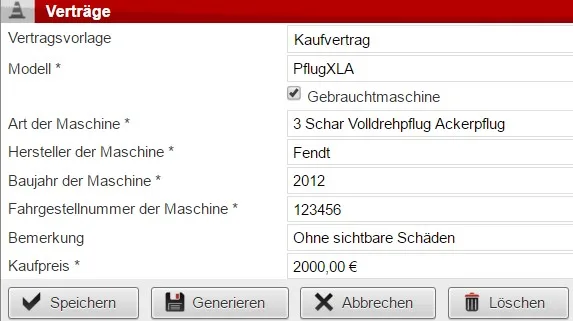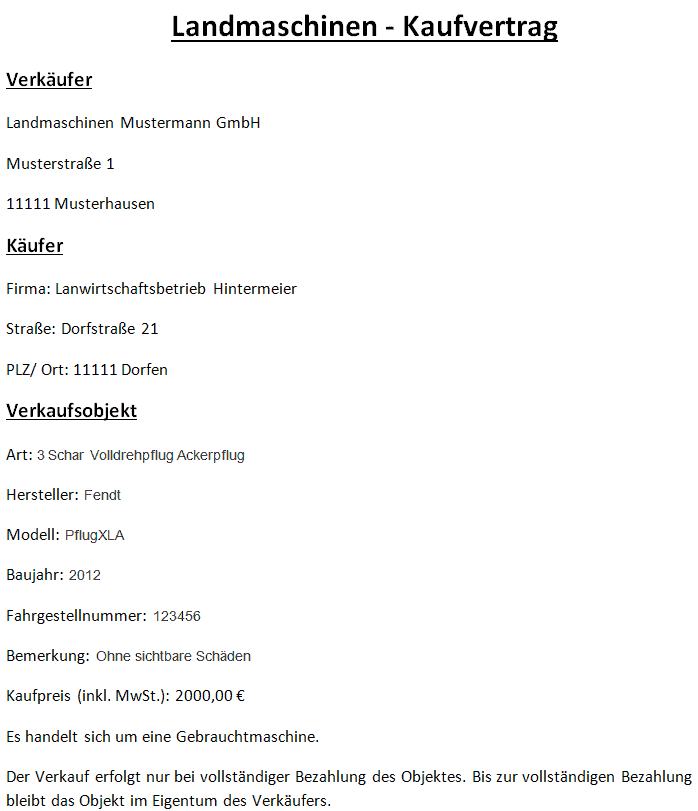Vertrag
Verträge anlegen
Bevor ein Vertragsdokument erstellt werden kann, müssen erst Vertragsvorlagen erstellt werden. Dies wird im Handbuchbereich „Vertragsvorlagen“ erklärt.
Anschließend wird das Vertragsdokument direkt in der Stammdatenübersicht einer Kundenkartei generiert. Klicken Sie dort in der „Anlegen und Aktionen“ Leiste auf der rechten Seite unter „Verträge“ auf „Anlegen“. Daraufhin sehen Sie die Auflistung der Parametertitel, die Sie im Vorhinein angelegt haben. Im Drop-Down-Menü am Anfang wählen Sie die gewünschte Vertragsvorlage aus und befüllen als Nächstes die Eingabefelder mit den entsprechenden Informationen zum Verkaufsobjekt. Pflichtfelder sind mit einem Stern markiert und der Vertrag kann nicht erstellt werden, wenn nicht alle davon eine Eintragung erhalten. Textblöcke lassen Sie durch das Aktivieren von Kontrollkästchen bei Bedarf an die vorher definierten Stellen im Dokument einfließen oder nicht.
Wählen Sie „Speichern“ um die Vertragsangaben zu sichern und „Generieren“ um den AkquiseManager eine Word-RTF-Datei des fertigen Vertragsdokuments ausgeben zu lassen. Die Word-RTF-Ausgabedateien besitzen die gleiche Textformatierung wie die im Einstellungsmenü hochgeladene Schablone. Sie können am Ende bei Bedarf nochmals manuell editiert, sofort ausgedruckt, oder gleich als schreibsichere PDF-Datei konvertiert und per E-Mail verschickt werden.
So könnte beispielsweise ein fertiges Vertragsdokument aussehen.